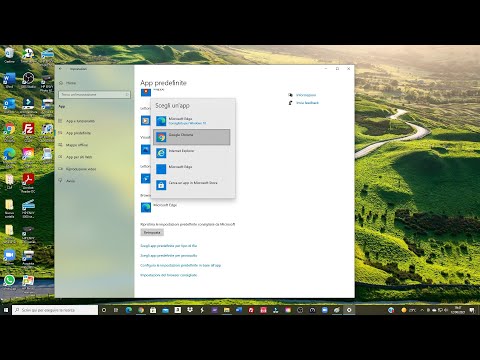
Contenuto
- stadi
- Metodo 1 Usa Internet Explorer su Windows 10
- Metodo 2 Utilizzare Internet Explorer su Windows 7 e 8
Se stai cercando un'alternativa a Chrome, Firefox o Opera, puoi provare Internet Explorer e impostarlo come browser predefinito sul tuo computer. Poiché questo è un programma disponibile solo su Windows, non è possibile utilizzarlo su un Mac.
stadi
Metodo 1 Usa Internet Explorer su Windows 10
- Apri il menu Avvio. Per aprire il menu Avvio, puoi fare clic sul logo Windows nella parte inferiore sinistra dello schermo oppure premere il tasto ⊞ Vinci.
-

Clicca su impostazioni
. Questa è un'icona a forma di ruota dentata nella parte inferiore sinistra dello schermo. Cliccaci sopra per aprire la finestra delle impostazioni. -

selezionare sistema. Questa opzione si trova nella parte superiore sinistra della finestra delle impostazioni.- se impostazioni apri su una sottocartella, fai prima clic sul pulsante indietro nella parte superiore sinistra della finestra.
-

Clicca su Applicazioni predefinite. Questa è una delle schede visibili a sinistra della finestra. -

Scorri verso il basso la finestra fino alla testa Browser Web. Il browser Microsoft Edge che assomiglia a una "e" bianca su uno sfondo blu scuro è selezionata per impostazione predefinita. -

scegliere Internet Explorer. Questa è un'icona azzurra a forma di "e". Fare clic su di esso per impostare Internet Explorer come browser predefinito del computer.- Se richiesto, fare clic su Modifica comunque per confermare la tua decisione.
Metodo 2 Utilizzare Internet Explorer su Windows 7 e 8
-

Apri Internet Explorer. Questa è un'icona che assomiglia a una "e" blu con una fascia d'oro attorno ad essa. -

Clicca su ⚙️. Questo pulsante si trova in alto a destra nella finestra di Internet Explorer. -

selezionare Opzioni Internet. Questa opzione si trova nella parte inferiore del menu a discesa. -

Vai alla scheda programmi. Questa è una delle schede nella parte superiore della finestra Opzioni Internet. -

Clicca su Usa impostazione predefinita. Questo pulsante si trova nella parte superiore della finestra Opzioni Internet sotto la voce Browser Web predefinito.- Se questo pulsante è disattivato, significa che Internet Explorer è già il browser predefinito.
-

Clicca su bene. Il pulsante bene è nella parte inferiore della finestra Opzioni Internet e ti consente di salvare le tue modifiche.- Potrebbe essere necessario chiudere e riaprire Internet Explorer prima che queste modifiche abbiano effetto.

- Se non hai scaricato l'ultima versione di Internet Explorer e desideri impostarlo come browser predefinito, potrebbe essere necessario aggiornarlo prima.
- L'uso di Internet Explorer comporta un certo rischio perché non è sicuro come altri browser aggiornati come Edge o Chrome.
- Microsoft ha interrotto il supporto di Internet Explorer, il che significa che Microsoft Edge sarà l'unica scelta di browser supportata da Microsoft in futuro.